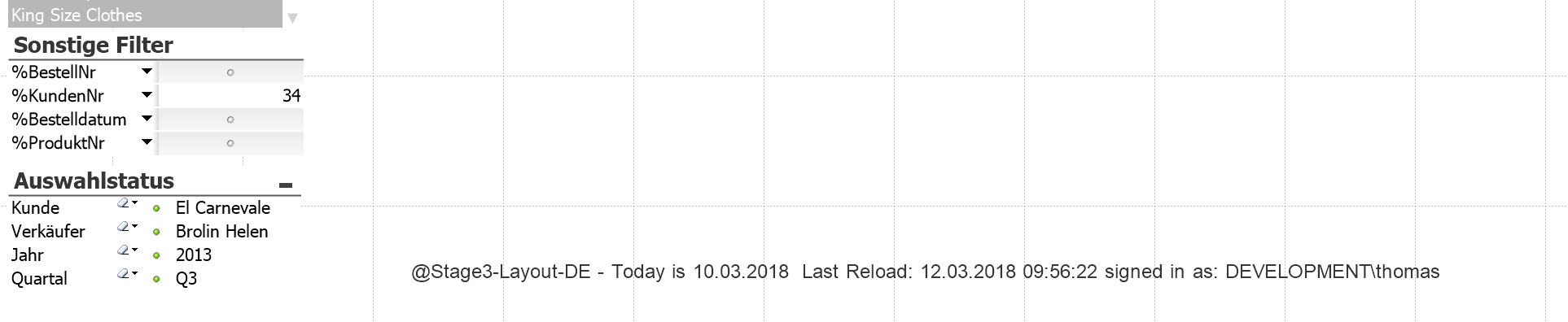Benötigte Zeit: 15 Minuten.
Die Textbox im Detail – Mein Lieblingsobjekt in QlikView.
- Erstellen Sie eine Textbox
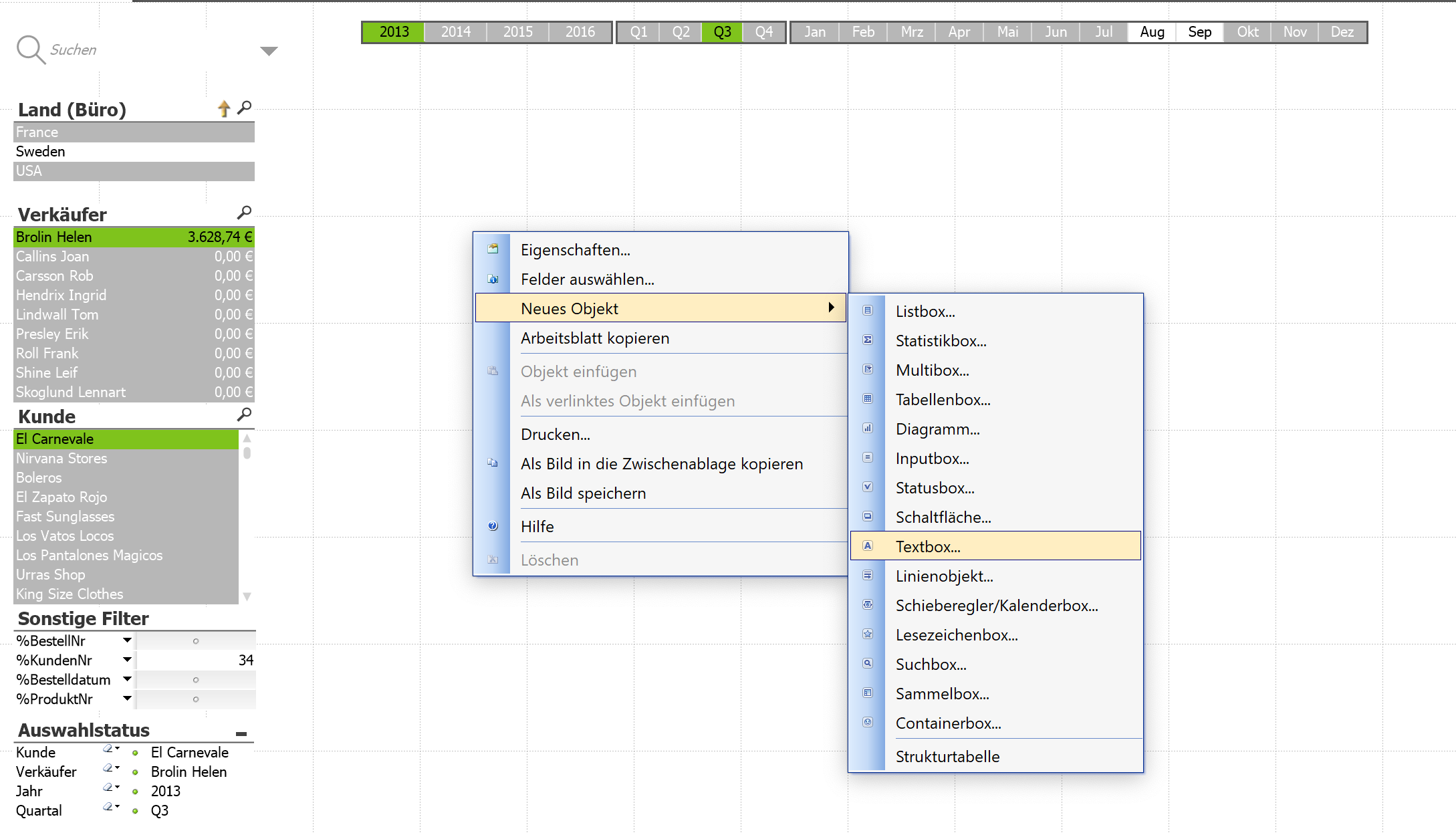
- Drücken Sie auf die Schaltfläche mit den drei Punkten
um den Formel Editor zu öffnen, dies können Sie übrigens immer dort wo die Schaltfläche mit den drei Punkten erscheint.
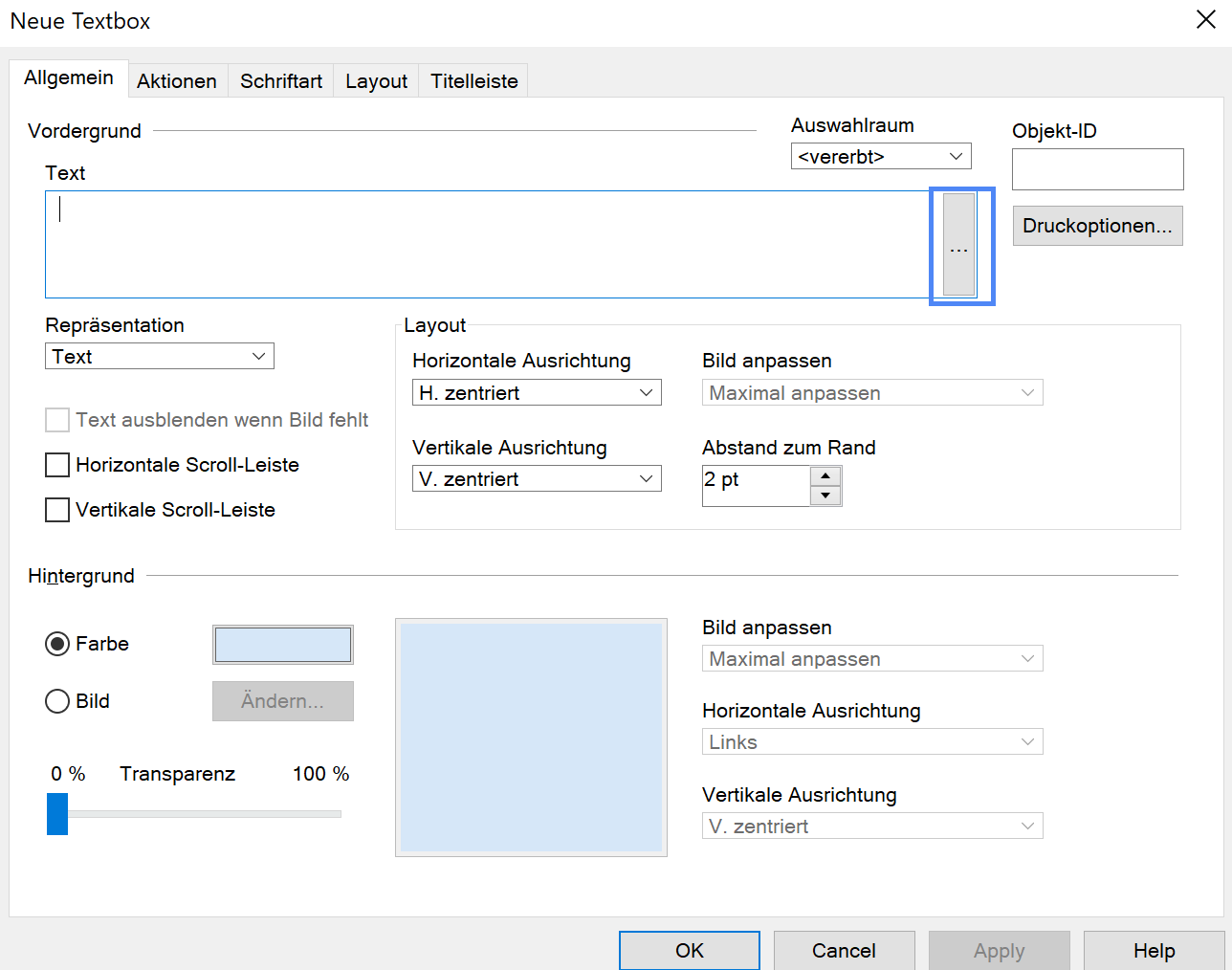
- Geben Sie Ihren Text ein
und schließen die Fenster mit OK
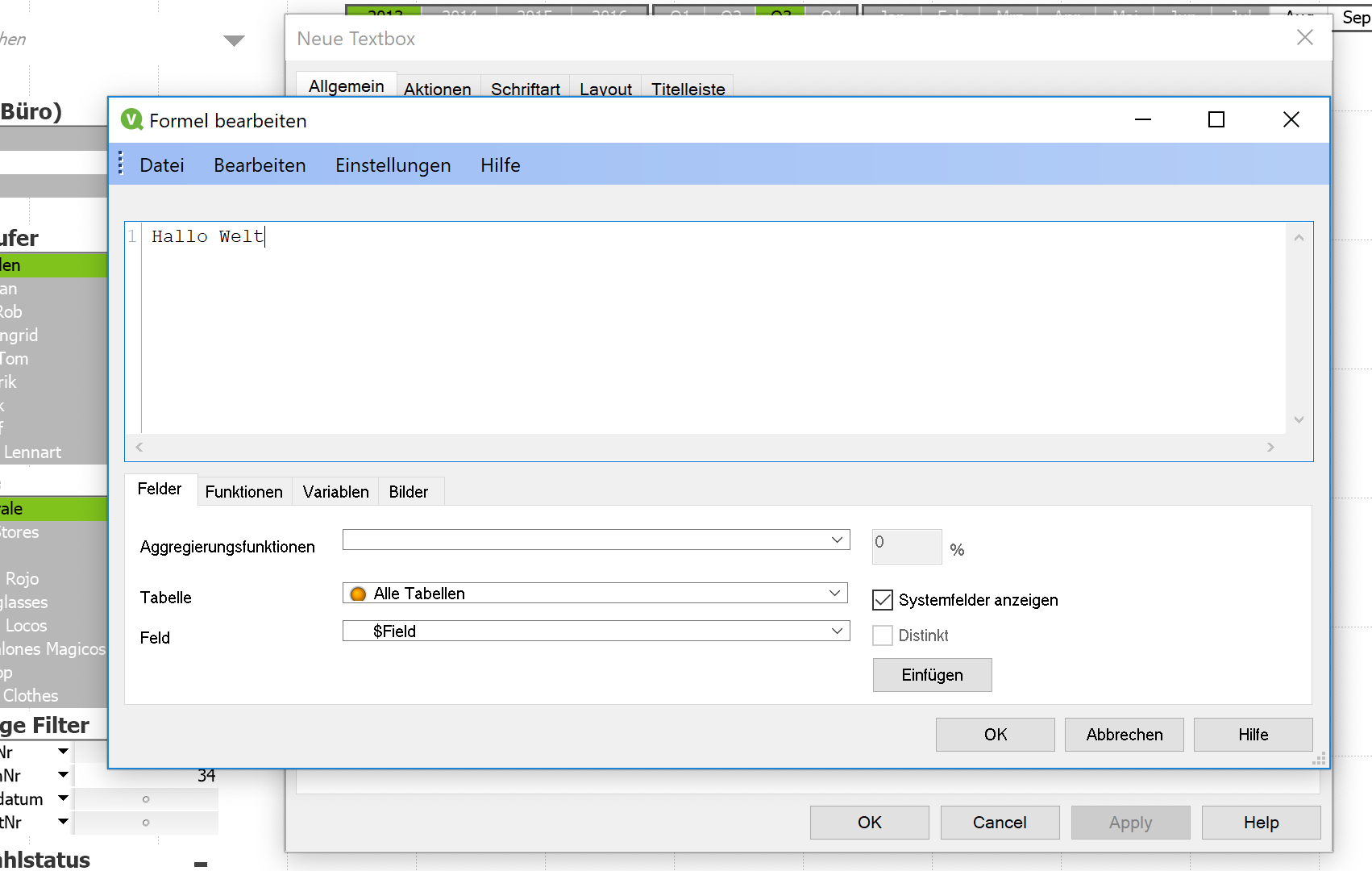
- Der Text erscheint in Ihrer Textbox
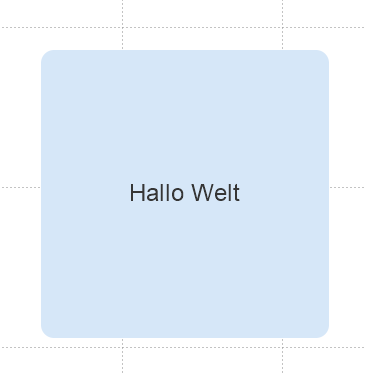
- = Zeichen am Anfang
Nutzen Sie als erstes Zeichen das = Zeichen wird aus Ihrer Textbox eine Formelbox und der Text kann so nicht mehr ausgegeben werden.
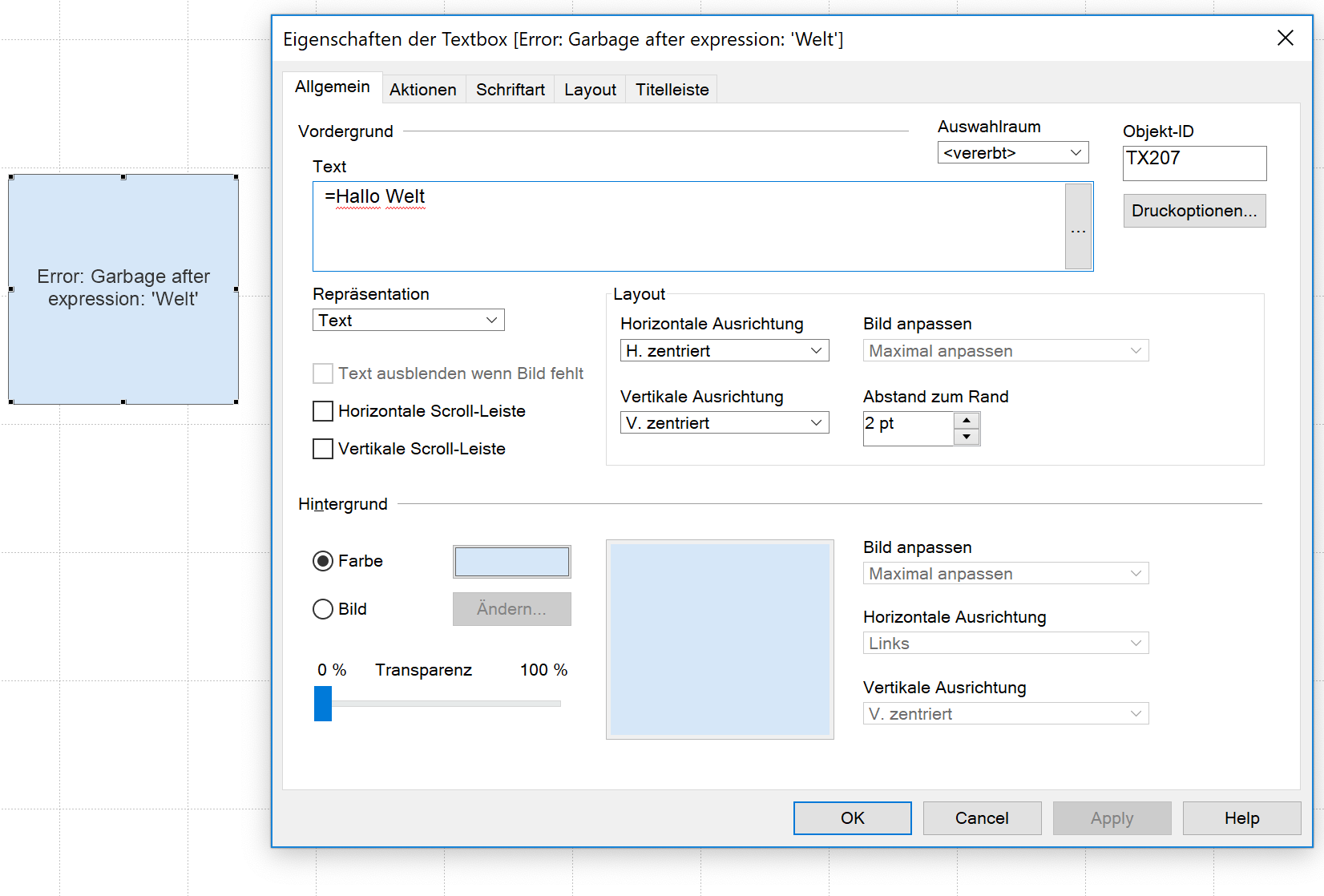
- Damit der Text wieder erscheint müssen wir in Escapen
So nennt man das Verfahren wenn man einen String in einfache ‚ oder doppelte “ Anführungszeichen stellt.
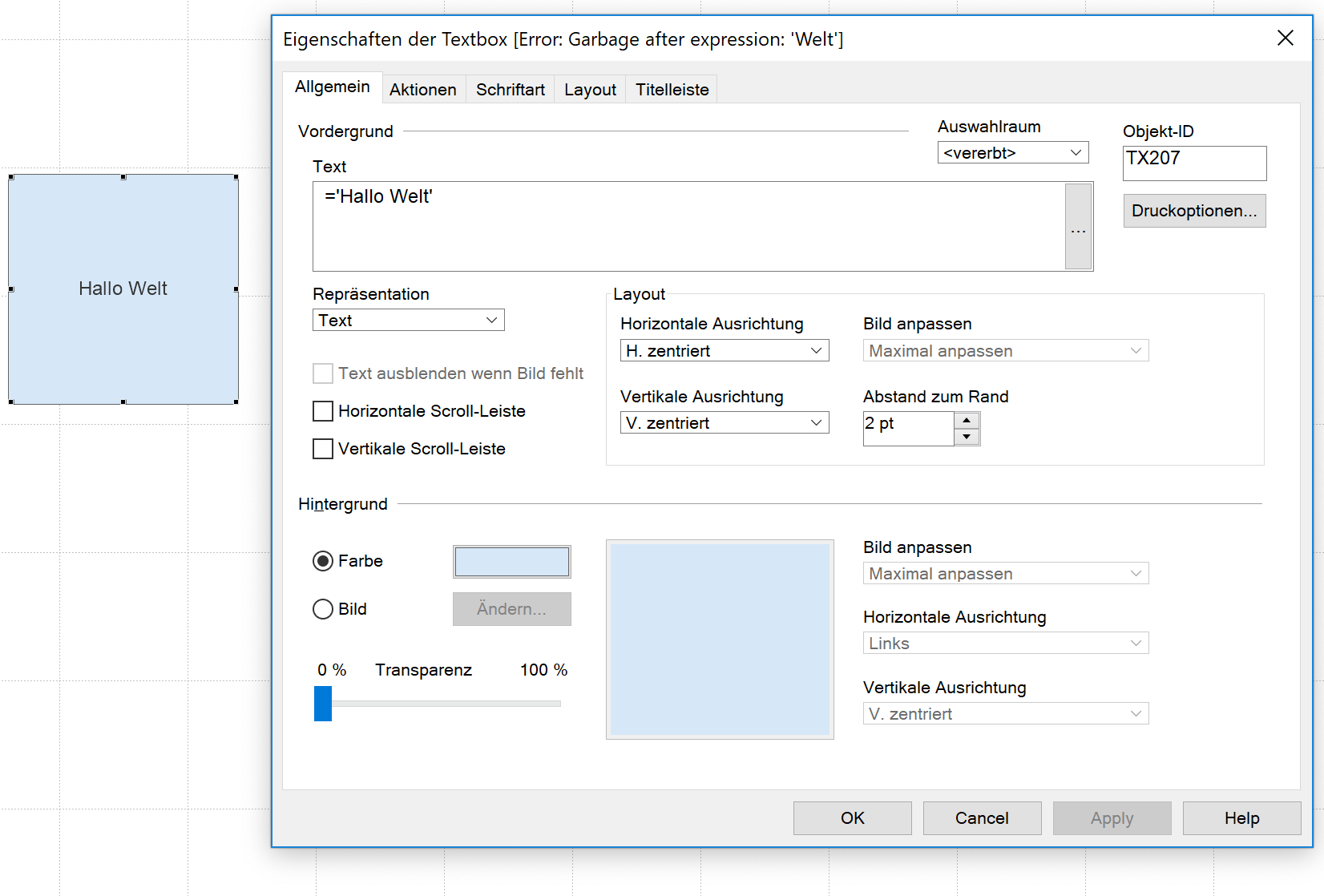
- & als Verkettungsoperator
Um nun Text und QlikView Formel miteinander zu verbinden benötigen Sie das & Zeichen. Damit können Sie Ausdrücke zu einem verketten.
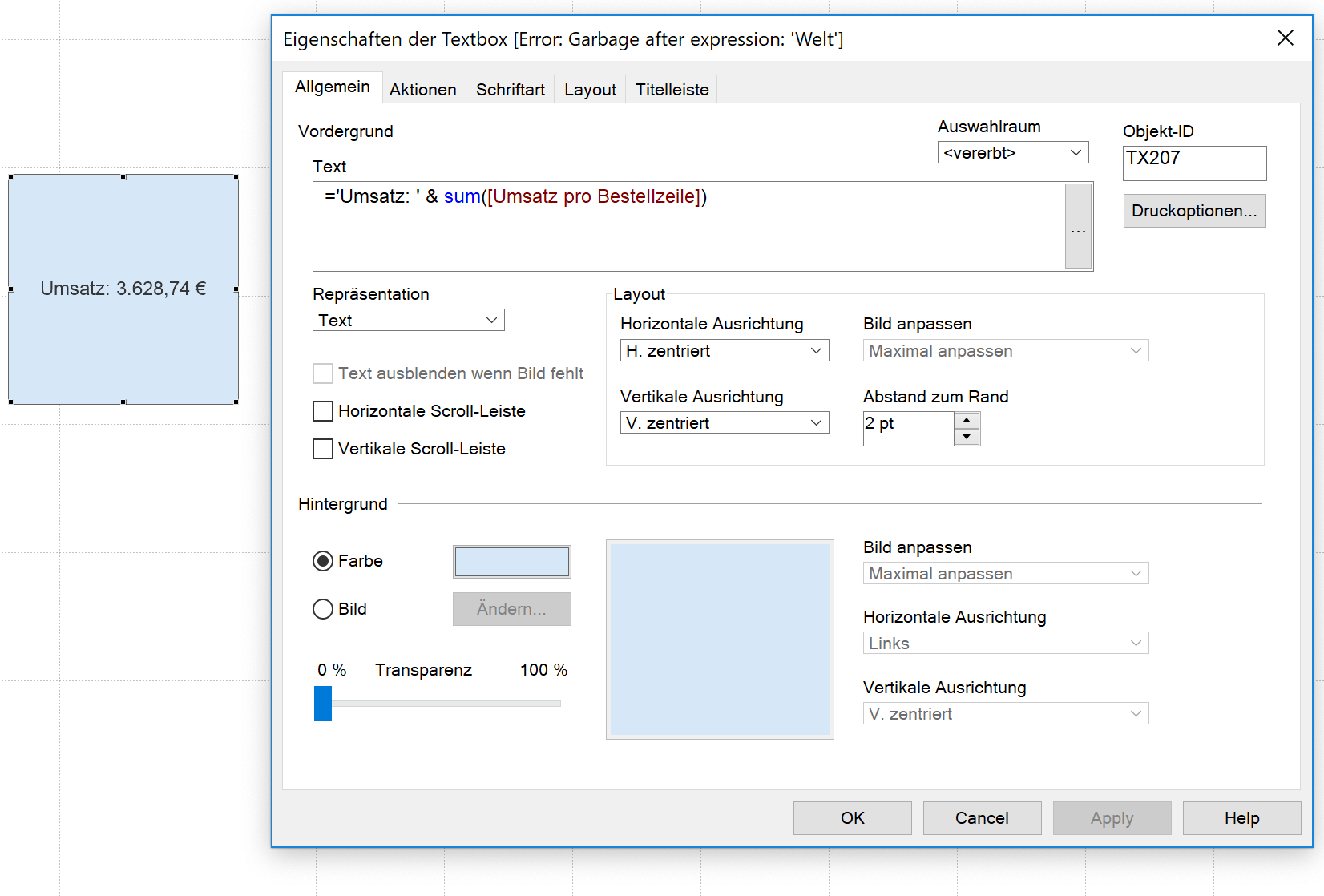
- Bei Texten empfiehlt es sich die Transparenz auf 100% zu stellen
Ansonsten können Sie wie bei anderen Objekten durch klick auf die Farbbox die Farbe einstellen.
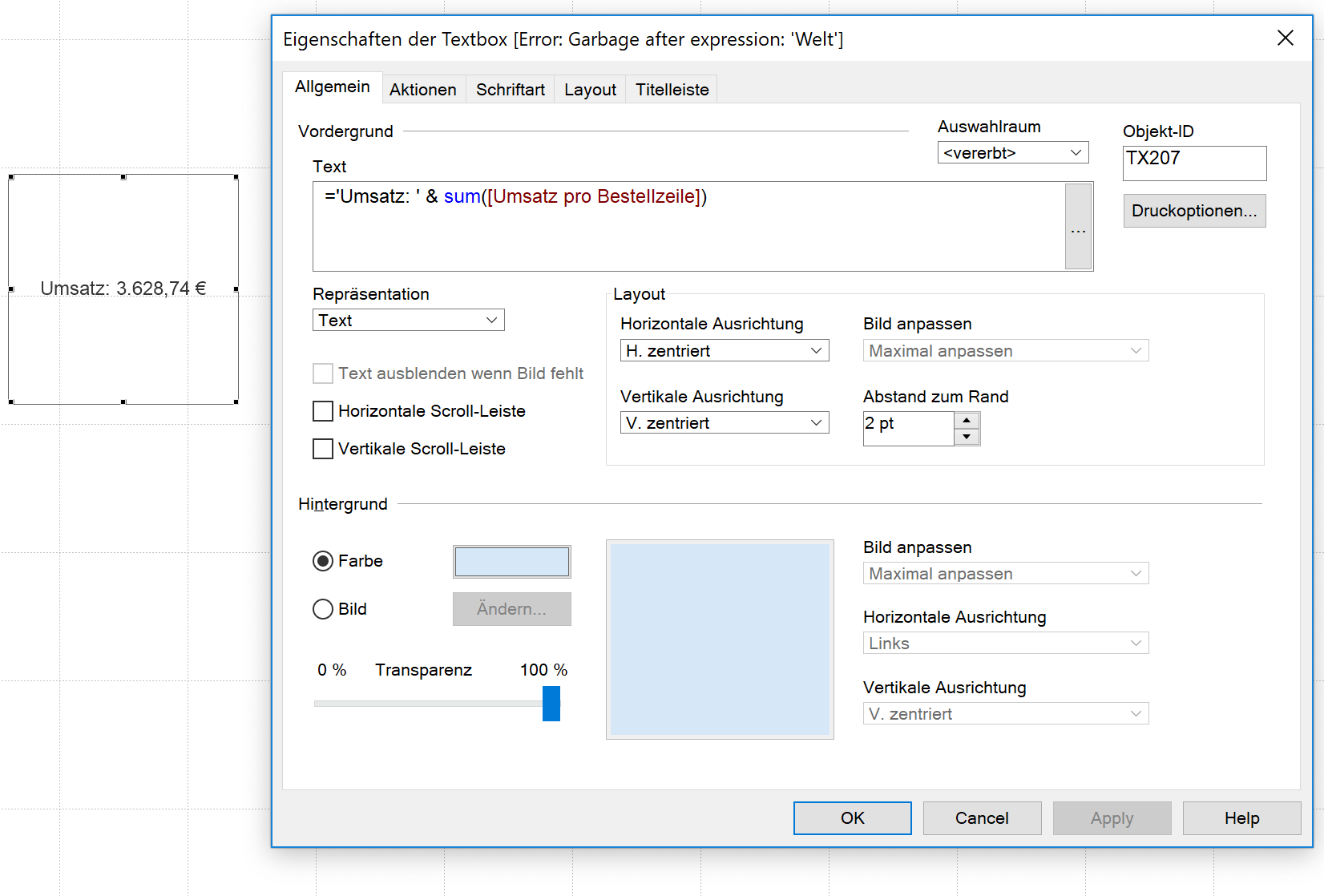
- Sinnvolle Formel für eine Fußbereich
Wiederholen Sie die Schritte 1-8 und nutzen Sie diese Formel
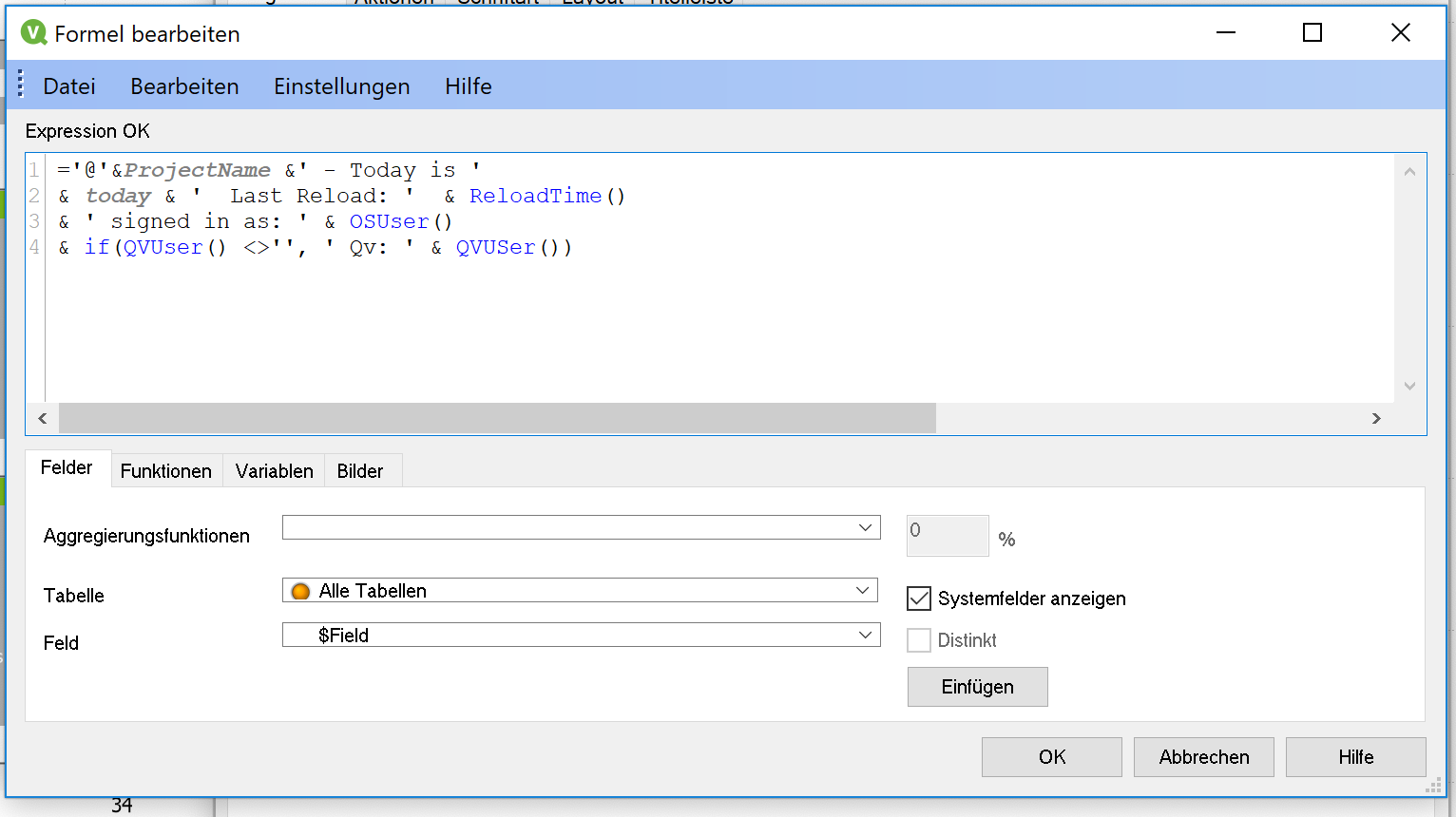
=’@’&ProjectName &‘ – Today is ‚
& today & ‚ Last Reload: ‚ & ReloadTime()
& ‚ signed in as: ‚ & OSUser()
& if(QVUser() <>“, ‚ Qv: ‚ & QVUSer()) - Ergebnis